
/pt/vender-pela-internet-para-iniciantes/por-que-vender-no-facebook/content/
Primeiro vamos esclarecer alguns conceitos. Perfil ou página? São a mesma coisa? Não, não são.
Você provavelmente já tem um perfil no Facebook com uma foto principal, onde você sobe fotos do seu aniversário, suas viagens, compartilha memes ou vídeos no seu muro e interage com seus amigos, né?
Então, os perfis foram criados para as pessoas se conectarem com seus amigos. A interface de um perfil, ou seja, a estrutura que você tem disponível foi pensada para esse tipo de interação entre amigos. Por exemplo, um perfil pode ter no máximo 5.000 contatos.
Já uma página serve para mostrar o seu negócio, conseguir fãs e interagir com eles. Como a página foi pensada para este fim, ela tem funcionalidades específicas.
Por exemplo, uma página suporta um número ilimitado de fãs. Esses fãs são pessoas que curtiram a sua página e que poderão ser seus clientes em potencial.
Na página do seu negócio você obtém relatórios com informações valiosas sobre os seus fãs, como idade, localização, sexo, educação, acesso à tecnologia, entre as muitas opções. Ao saber mais sobre quem visita sua Página, você pode tomar decisões estratégicas dentro e fora do ambiente do Facebook.
Um dos erros mais comuns de quem está começando no Facebook é criar um perfil pessoal para vender produtos ou oferecer serviços. Não cometa esse erro!
Veja a seguir o passo a passo de como criar sua página empresarial.
Passo 1: Estando conectado na sua conta do Facebook, clique na opção "páginas" do menu lateral esquerdo.
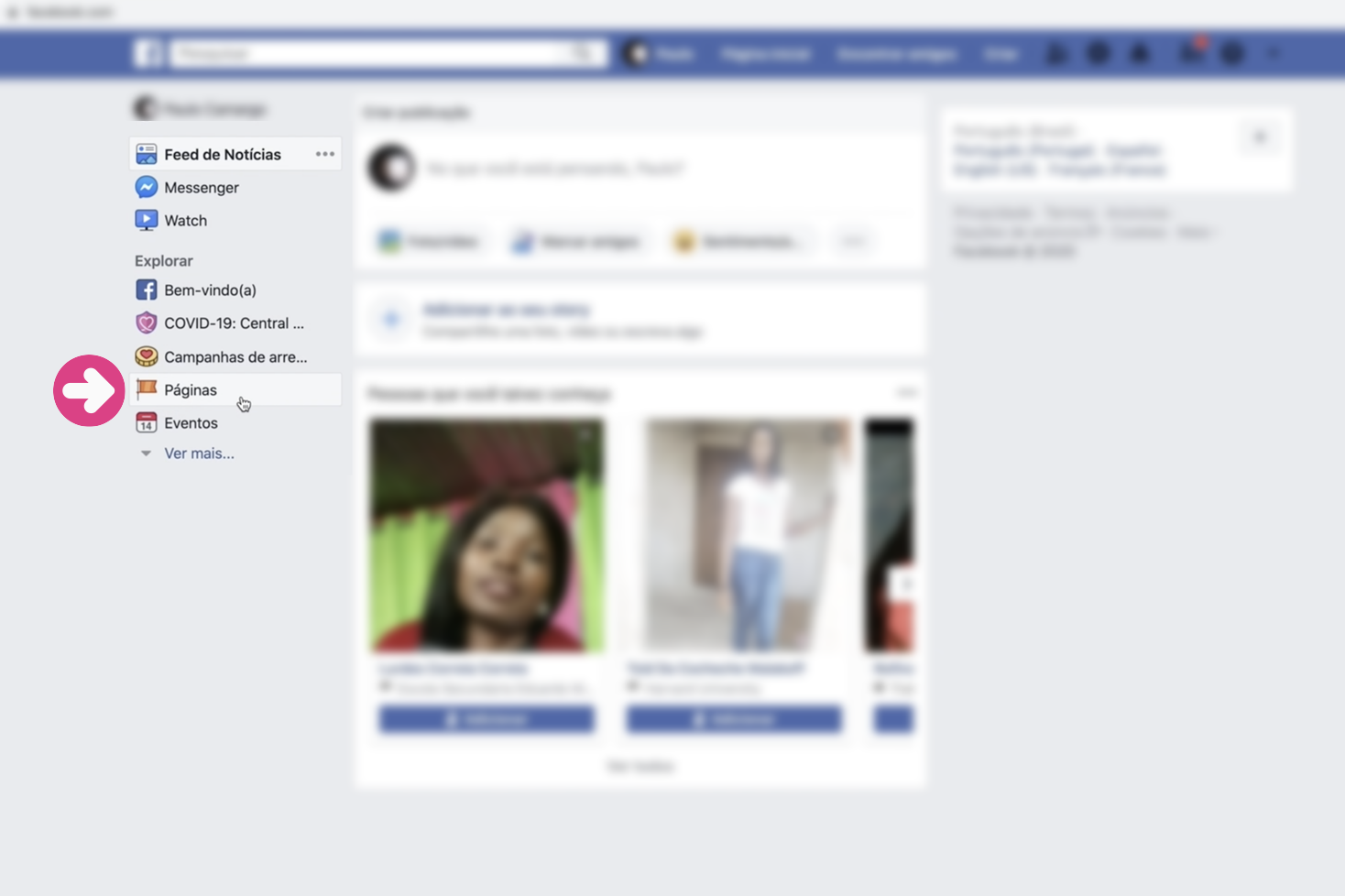
Passo 2: Na barra superior, clique em "criar página".
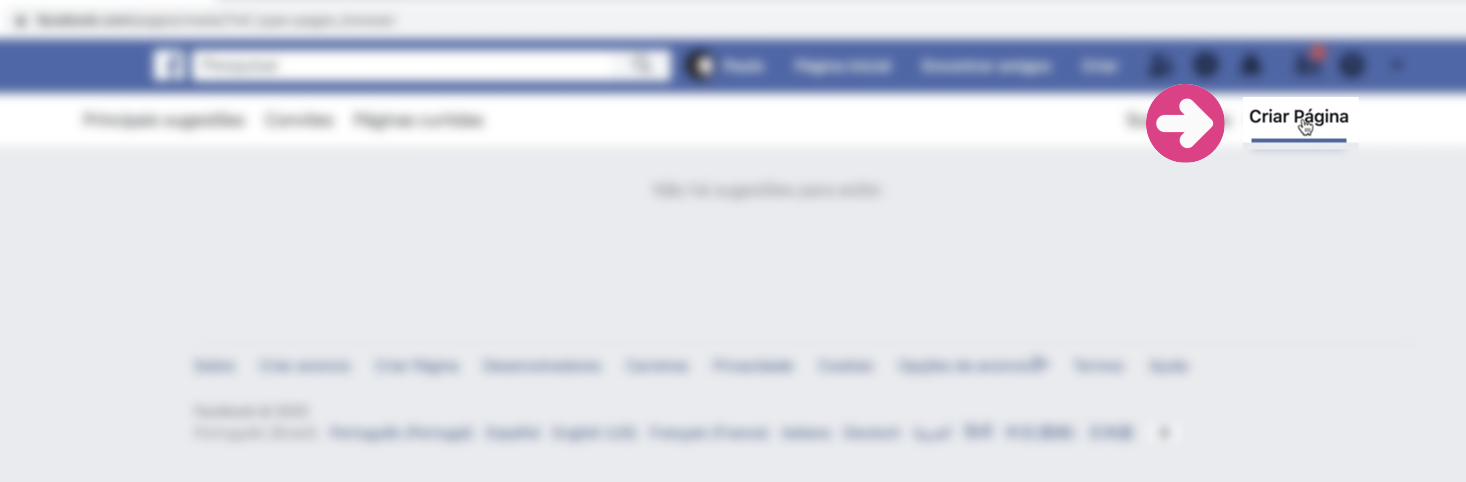
Passo 3: Aparecerão duas opções de páginas. Selecione a opção "negócio ou marca" clicando no botão "começar".
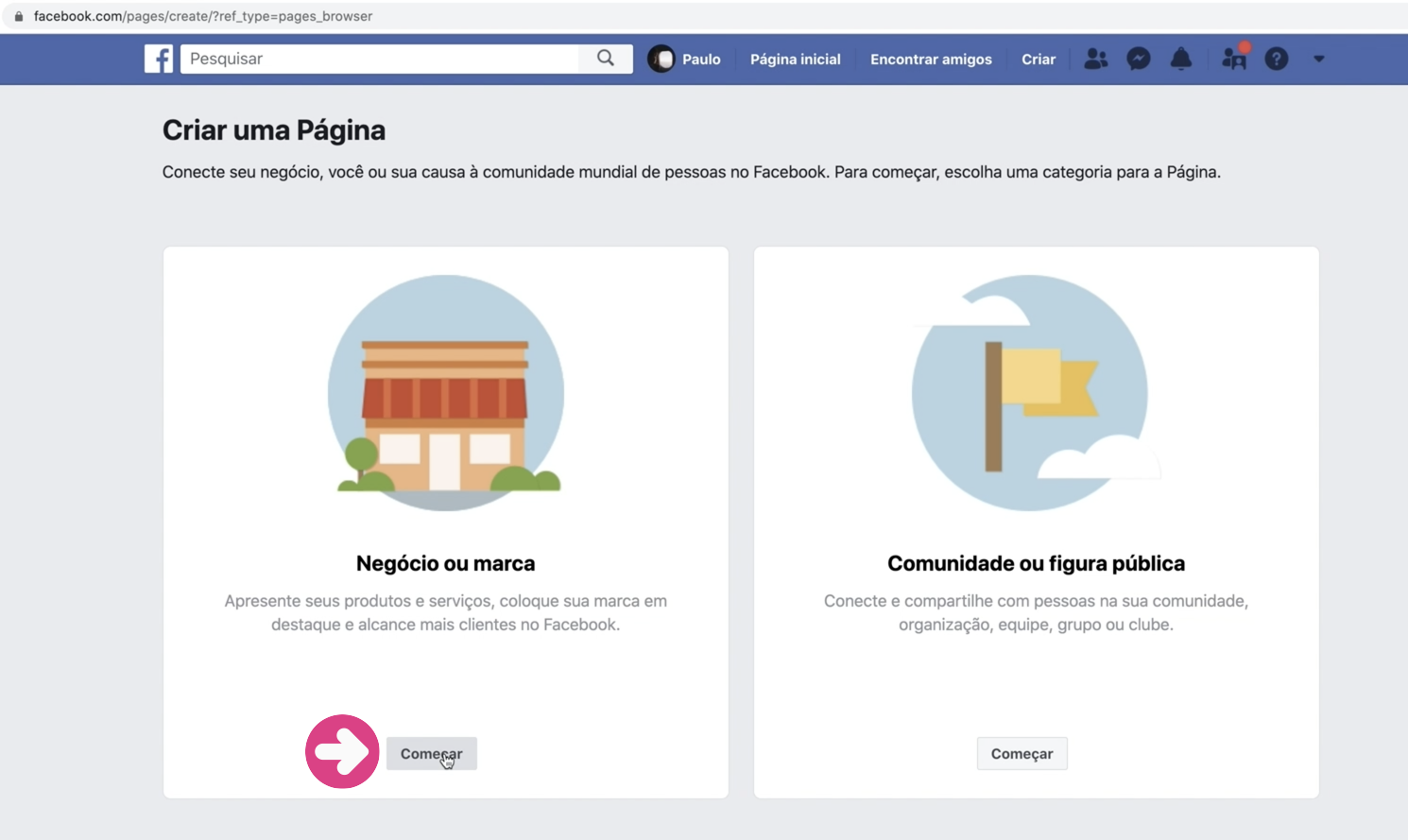
Passo 4: Complete os campos com o nome da sua página , categoria, endereço e telefone de contato. Se você vai vender produtos nessa página, coloque um número do WhatsApp pelo qual seus potenciais clientes poderão se comunicar com você facilmente. Em seguida, clique em "continuar".
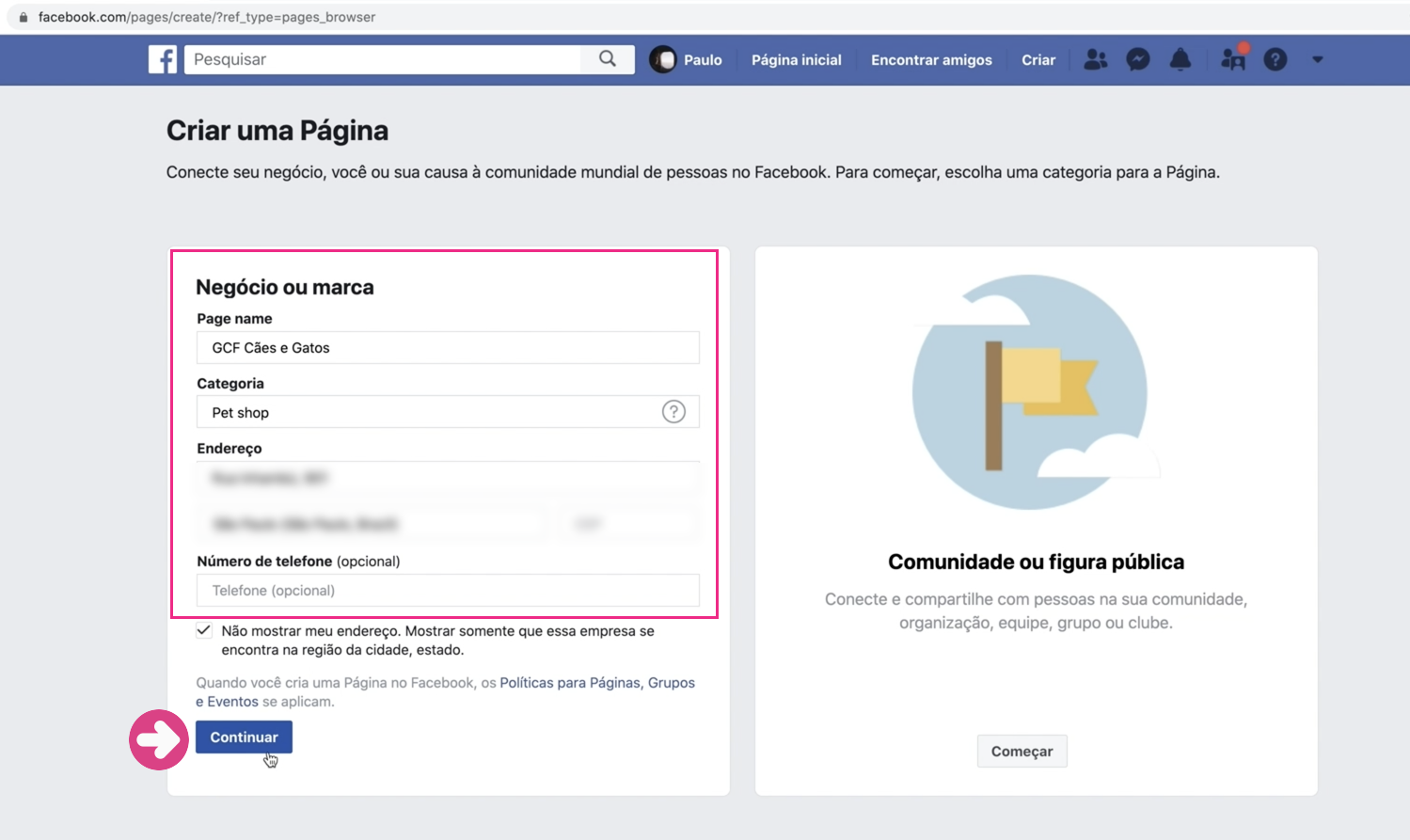
Passo 5: Clique em "carregar uma foto de perfil".
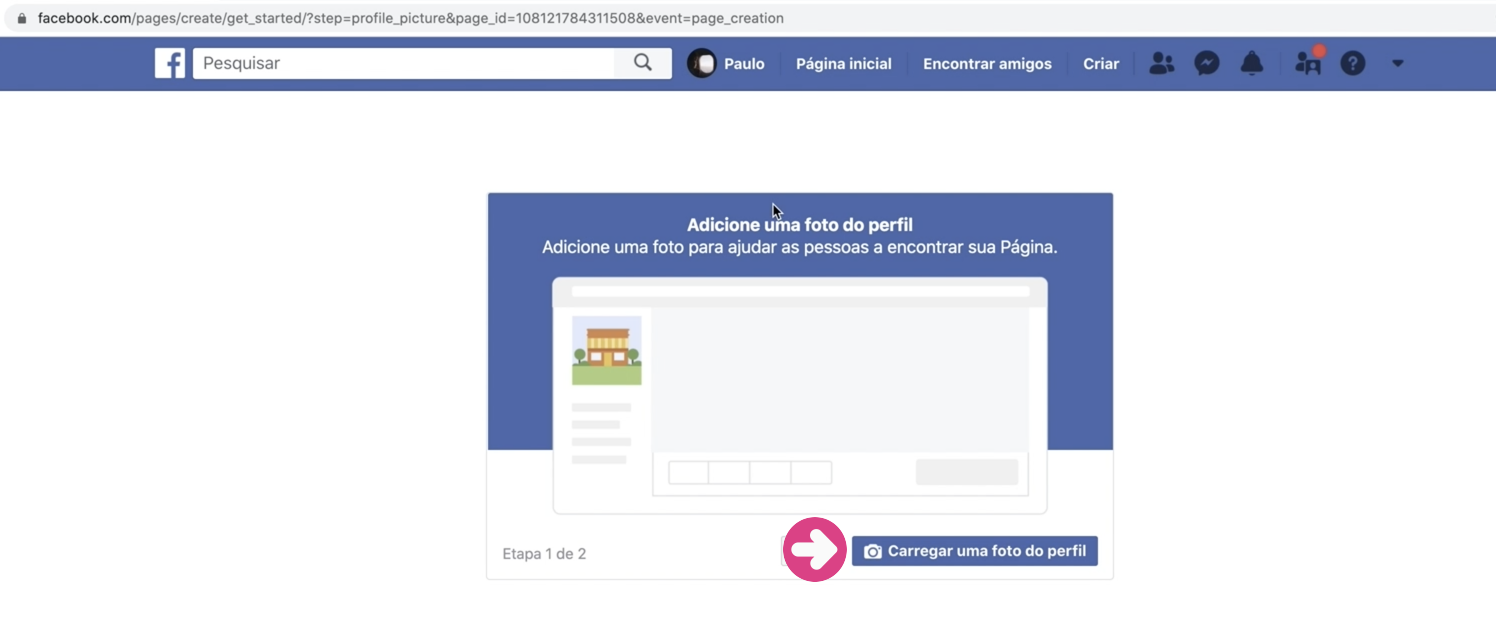
Passo 6: Escolha a foto principal da sua página. O ideal aqui não é usar um logotipo, mas sim uma imagem bem bonita do seu produto seu sendo utilizado. Em seguida, clique em "abrir".
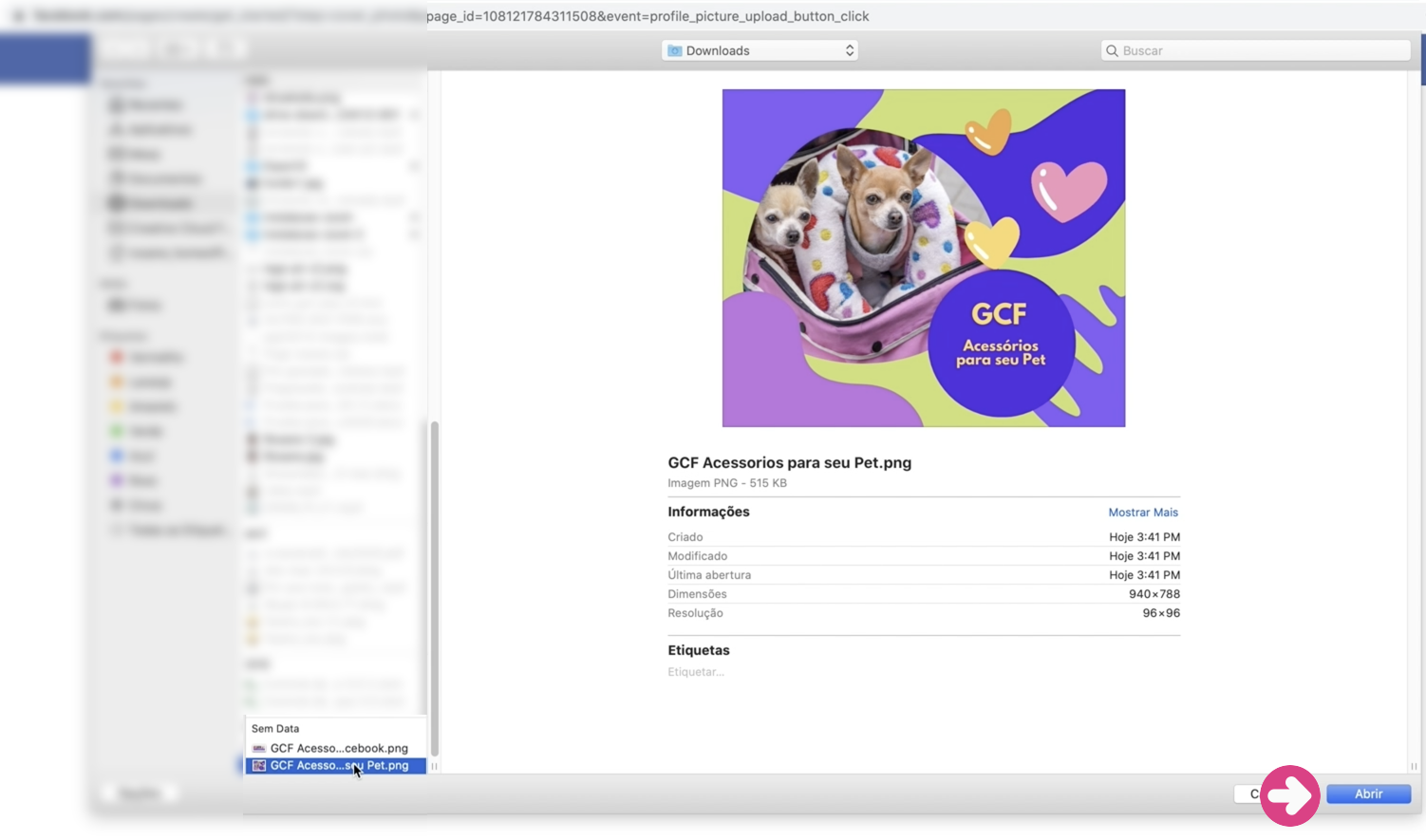
Passo 7: Pronto! Sua página já tem uma foto principal (foto de perfil). Agora é hora de subir uma foto de capa.Clique em "adicionar uma capa" e selecione a foto ou vídeo que você quer que apareça na sua página.
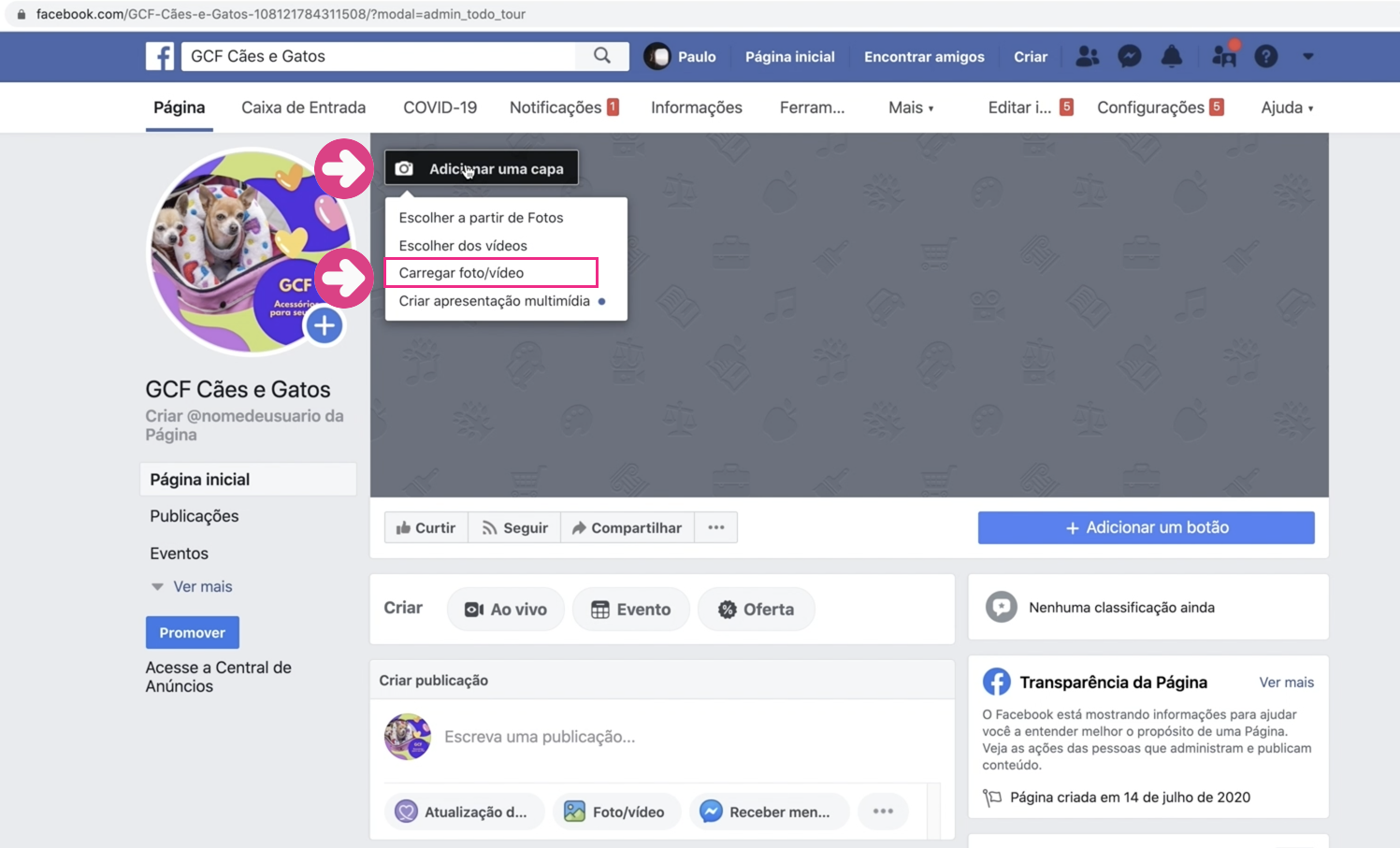
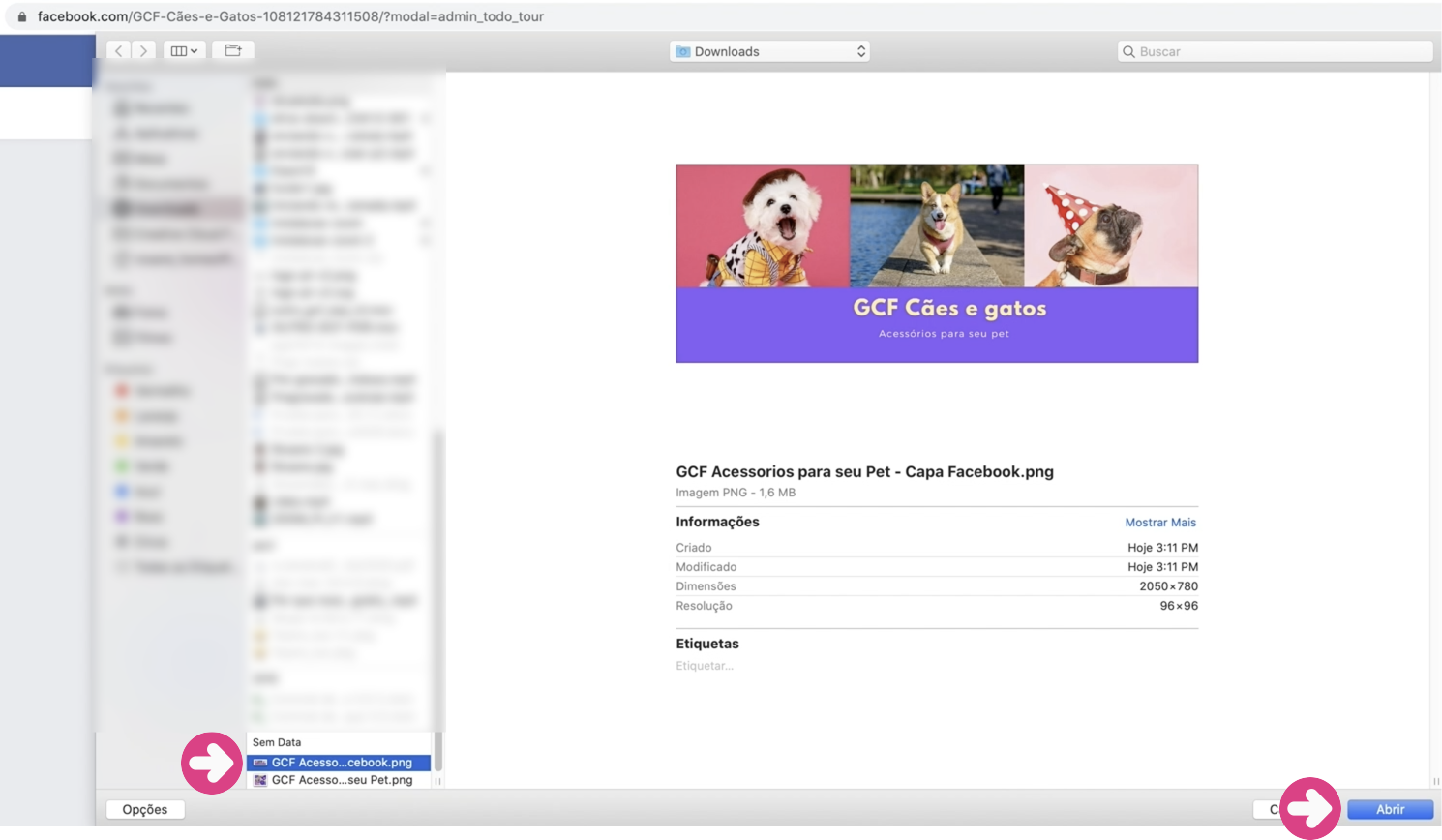
Passo 8: Pronto! As imagens principais da sua página foram carregadas! Se você gostou, clique em "salvar".
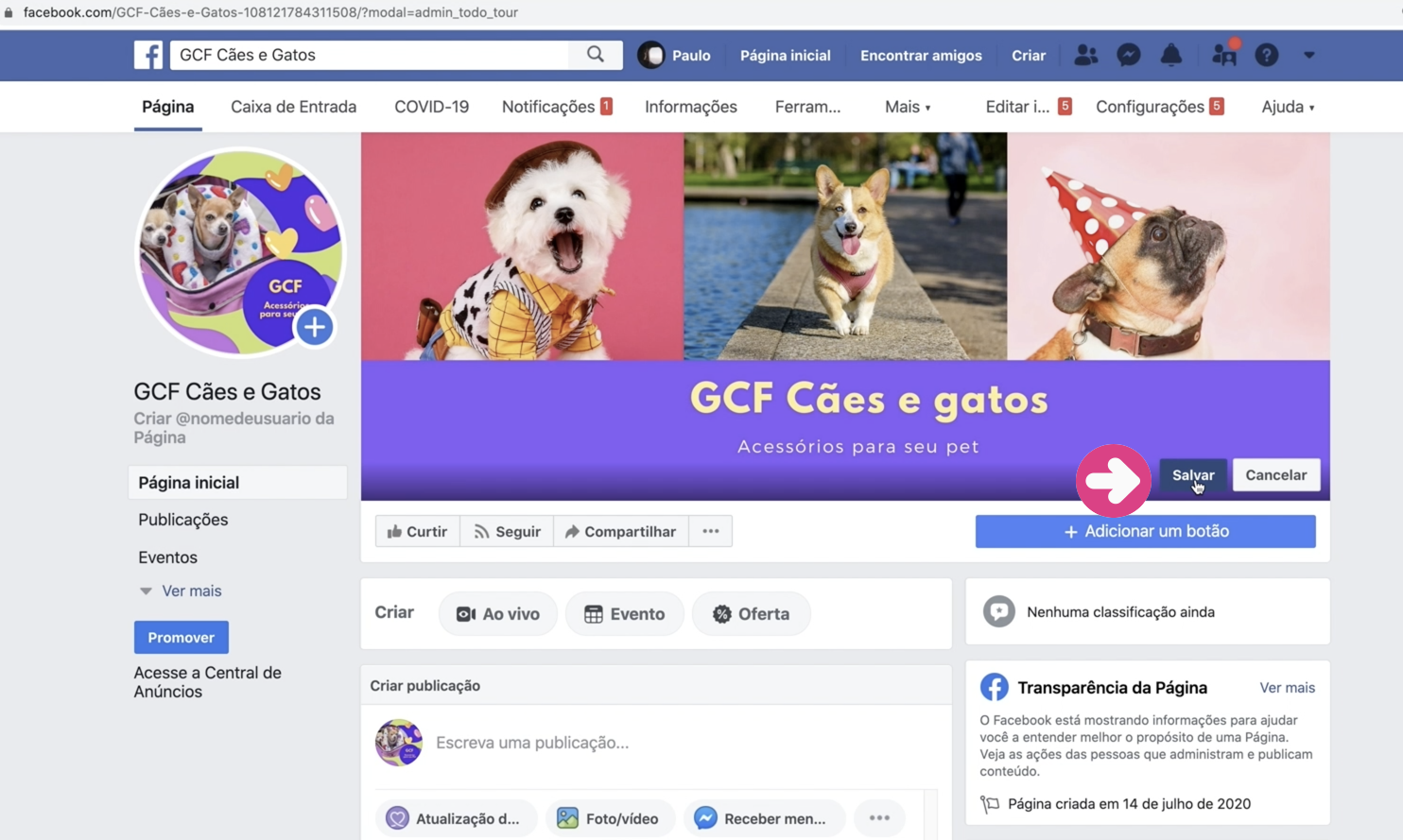
Como você viu nos exemplos acima, utilizamos imagens bem chamativas para destacar nosso negócio fictício GCF Cães e Gatos.
Essas imagens foram criadas facilmente, utilizando a ferramenta online gratuita Canva.
Veja a seguir como é fácil utilizar essa ferramenta para incrementar sua página empresarial com imagens pro, sem necessidade de conhecer ferramentas de desenho gráfico.
É importante que você crie sua foto de capa, de perfil e também os posts da sua página do Facebook da melhor maneira possível. Afinal, a apresentação da sua página, será o cartão de visita para seus clientes.
Para utilizar o Canva, você só precisa criar uma conta gratuita, com seu email e senha. Basta acessar canva.com e clicar em "registre-se".
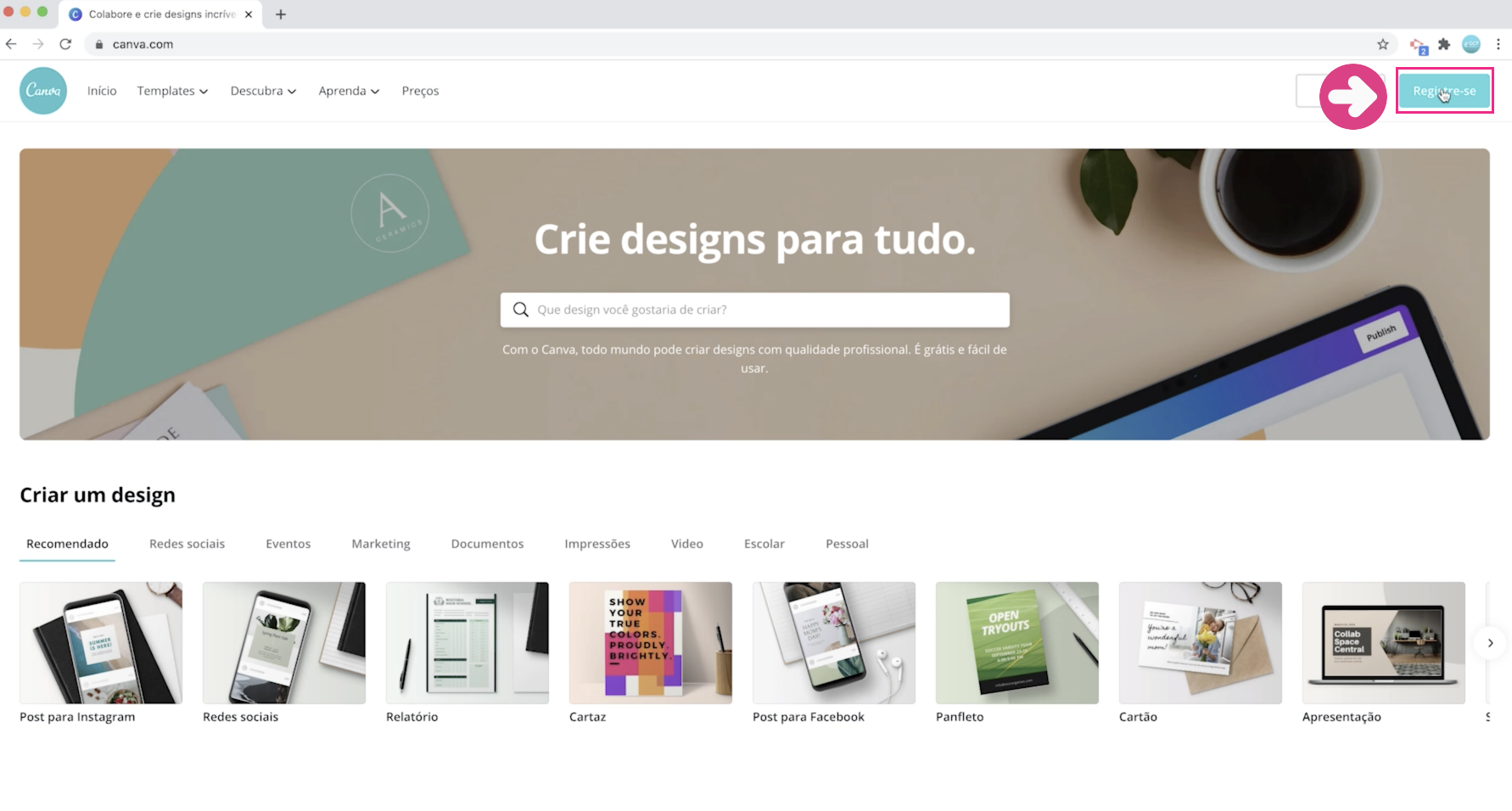
Complete com seu nome, e-mail e senha e clique em "começar agora".
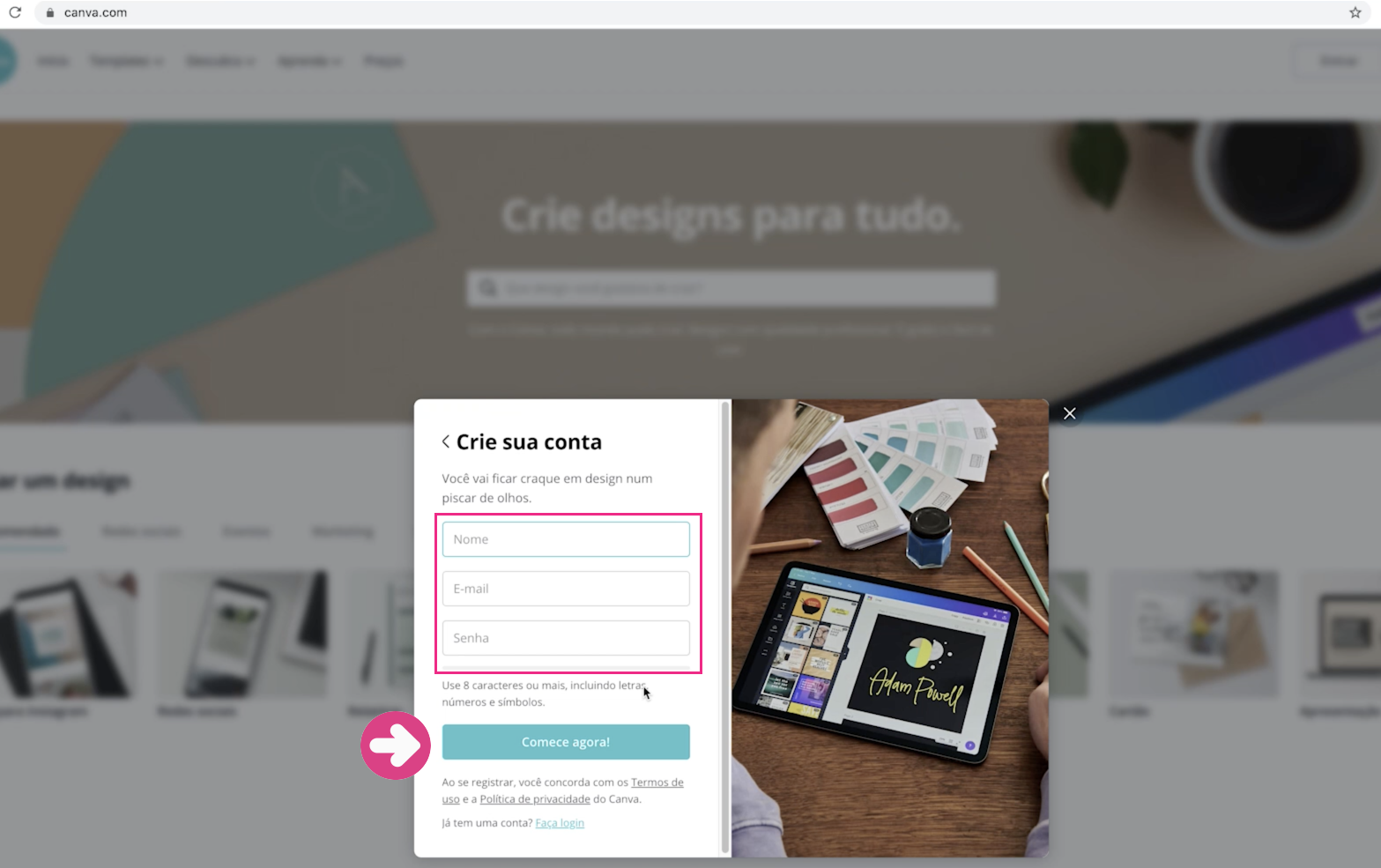
Após validar seus dados, você poderá ingressar na plataforma do Canva e começar a criar.
No campo de busca, digite que tipo de peça visual você quer criar, como "capa do Facebook" ou clique sobre essa opção na lista de designs disponíveis.
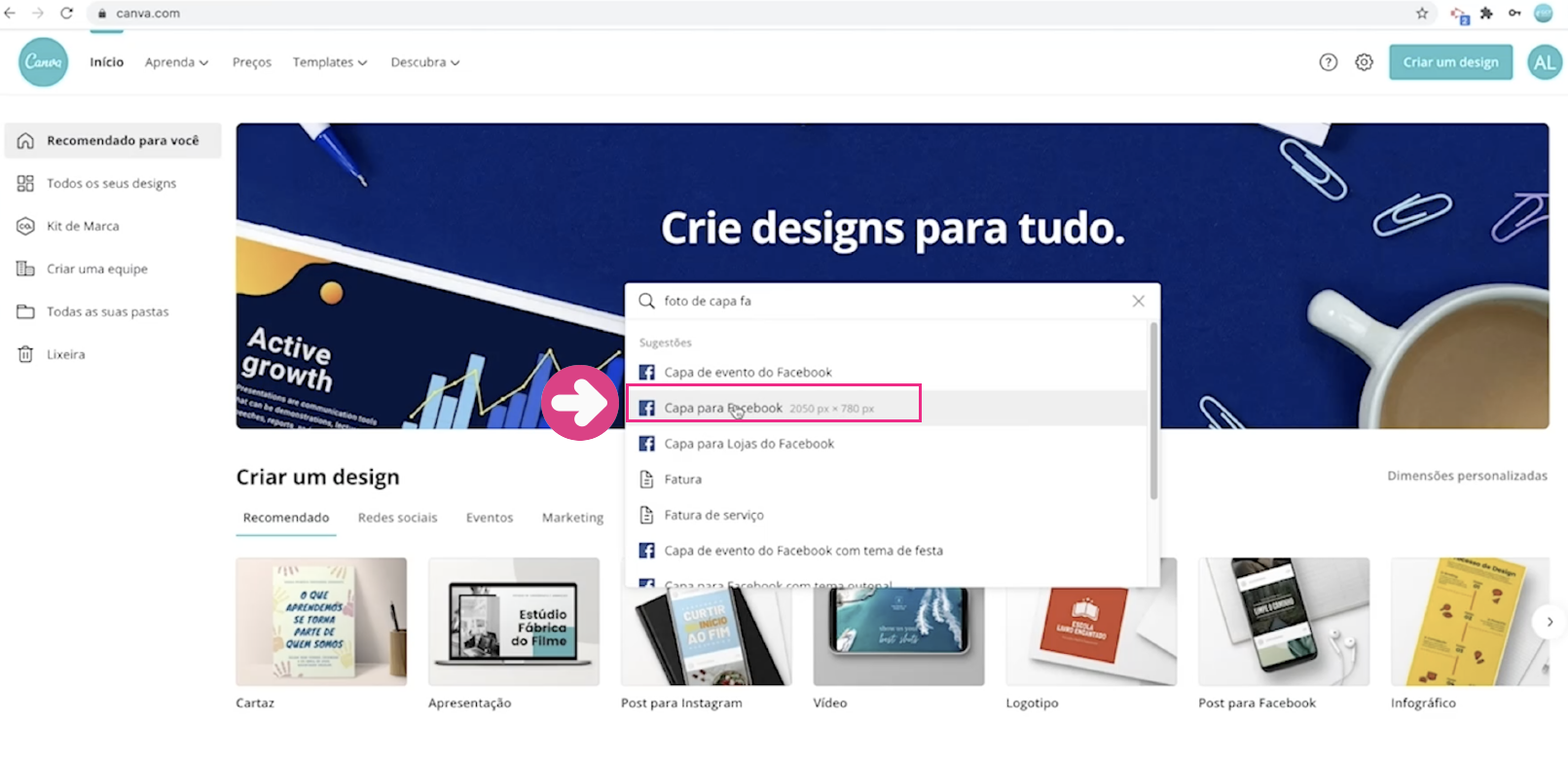
Uma lista com diferentes designs aparecerá na sua tela. Escolha o tipo de design que mais tenha a ver com a cara que você quer dar para sua página.
Séria ou divertida? Colorida ou mais clean? Pense no estilo que terá mais apelo junto à sua audiência e mantenha o estilo adotado em tudo que você publicar.
Para selecionar o modelo escolhido, basta clicar sobre ele.
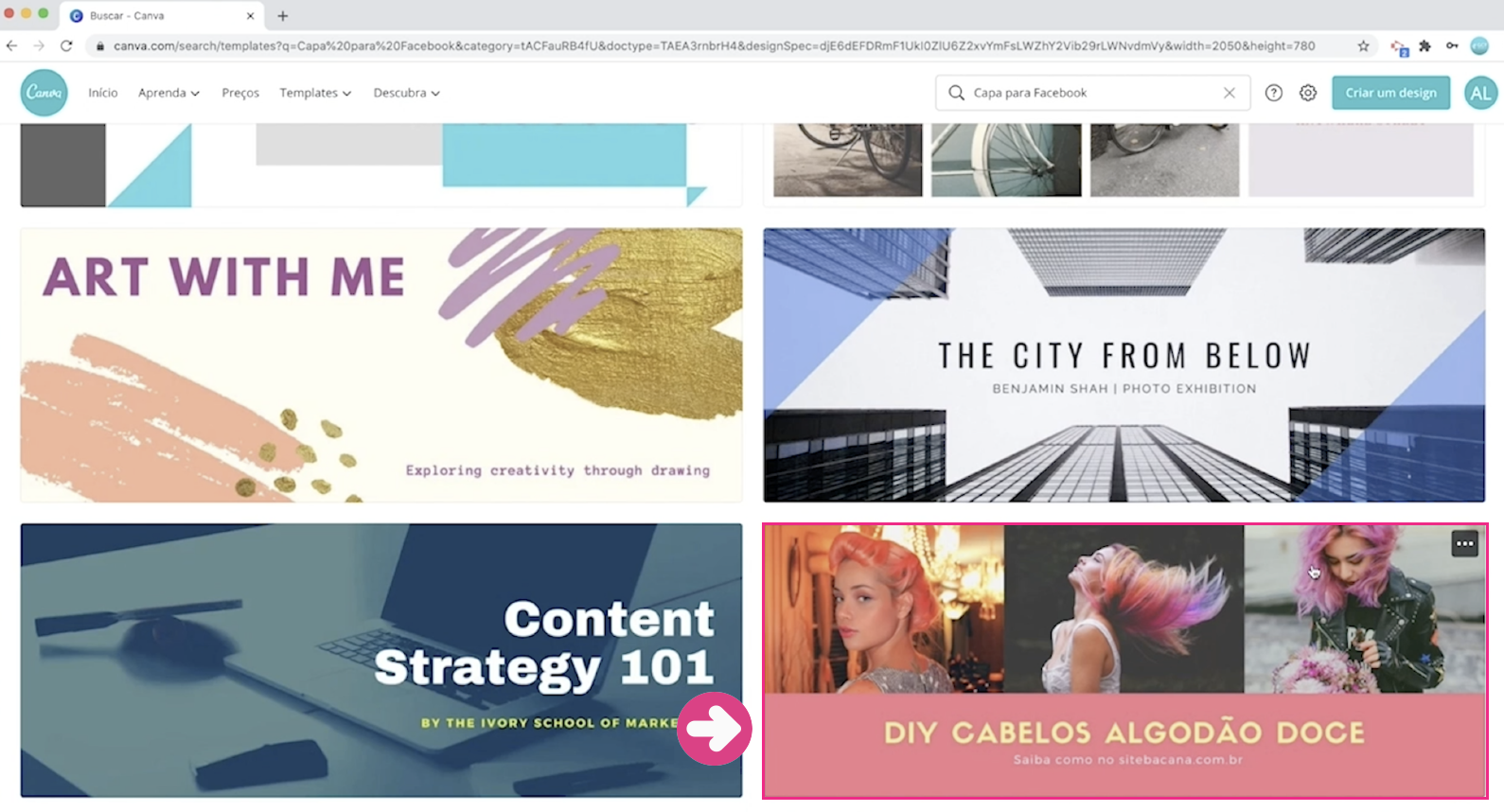
Se você quiser utilizar uma imagem do Canva na sua arte, escreva no campo lateral de busca, que tipo de imagem você está buscando, por exemplo "cachorro".
Certamente aparecerão diversas fotos disponíveis para utilização. Se você optar por uma foto "pro" ou "premium" terá que pagar por elas individualmente ou adquirir um plano pago do Canva. Já as imagens marcadas como "grátis" poderão ser utilizadas sem nenhum custo.
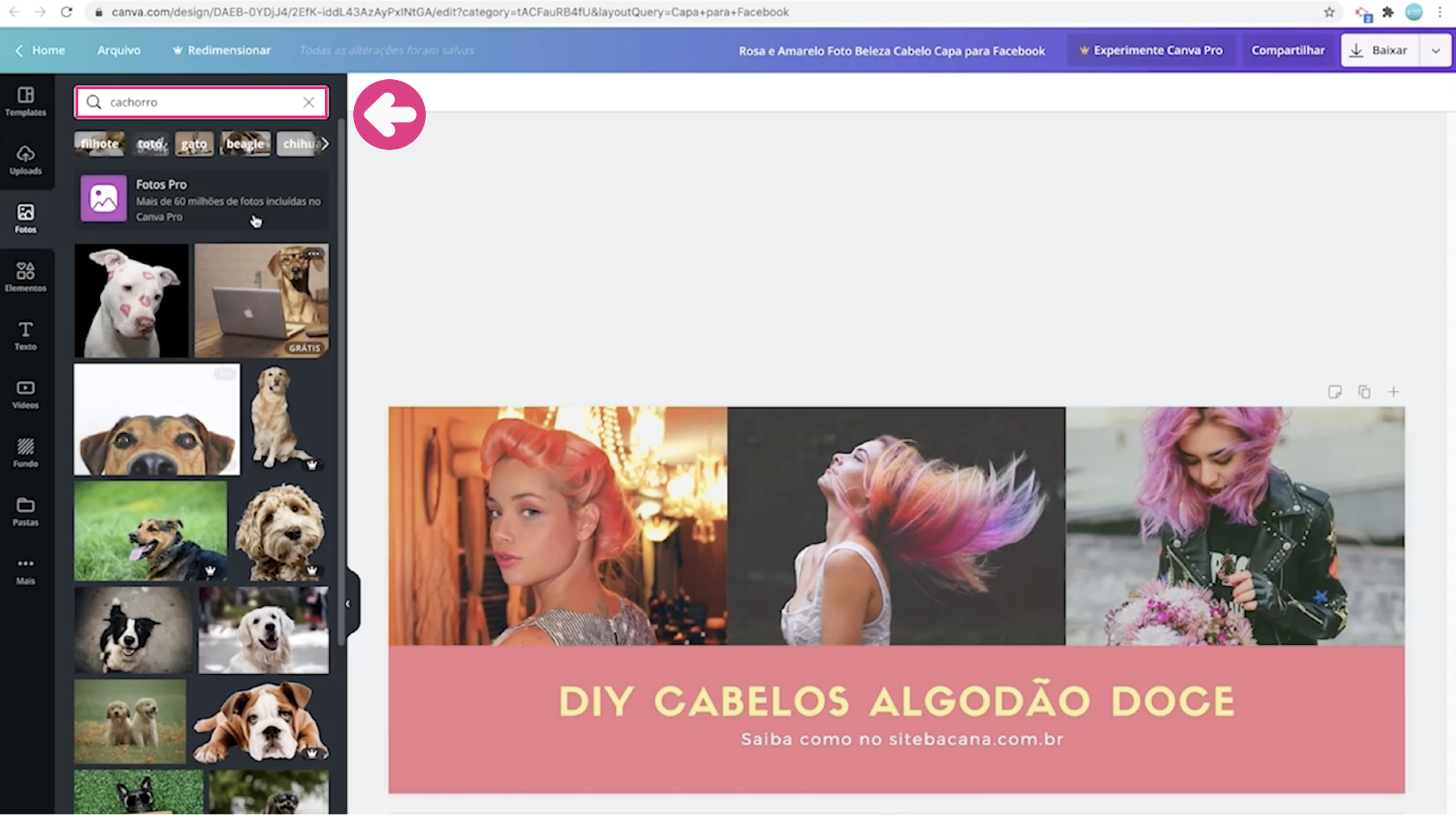
Você também pode utilizar uma foto do seu arquivo pessoal, basta clicar no ícone "upload" e carregar a foto que você tenha salva no seu computador.
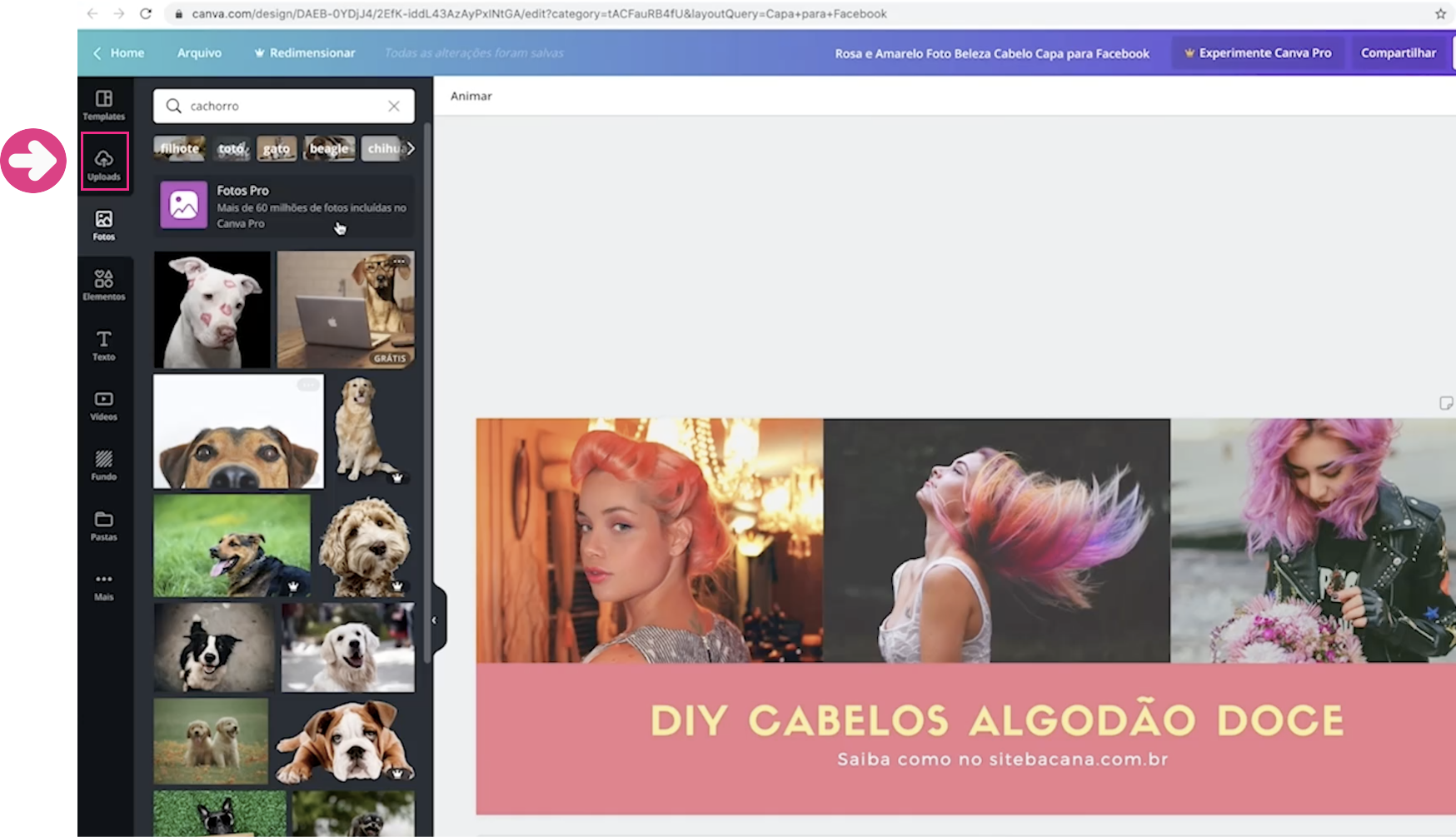
Arraste a foto para o lugar exato onde você quer que ela apareça no seu design.
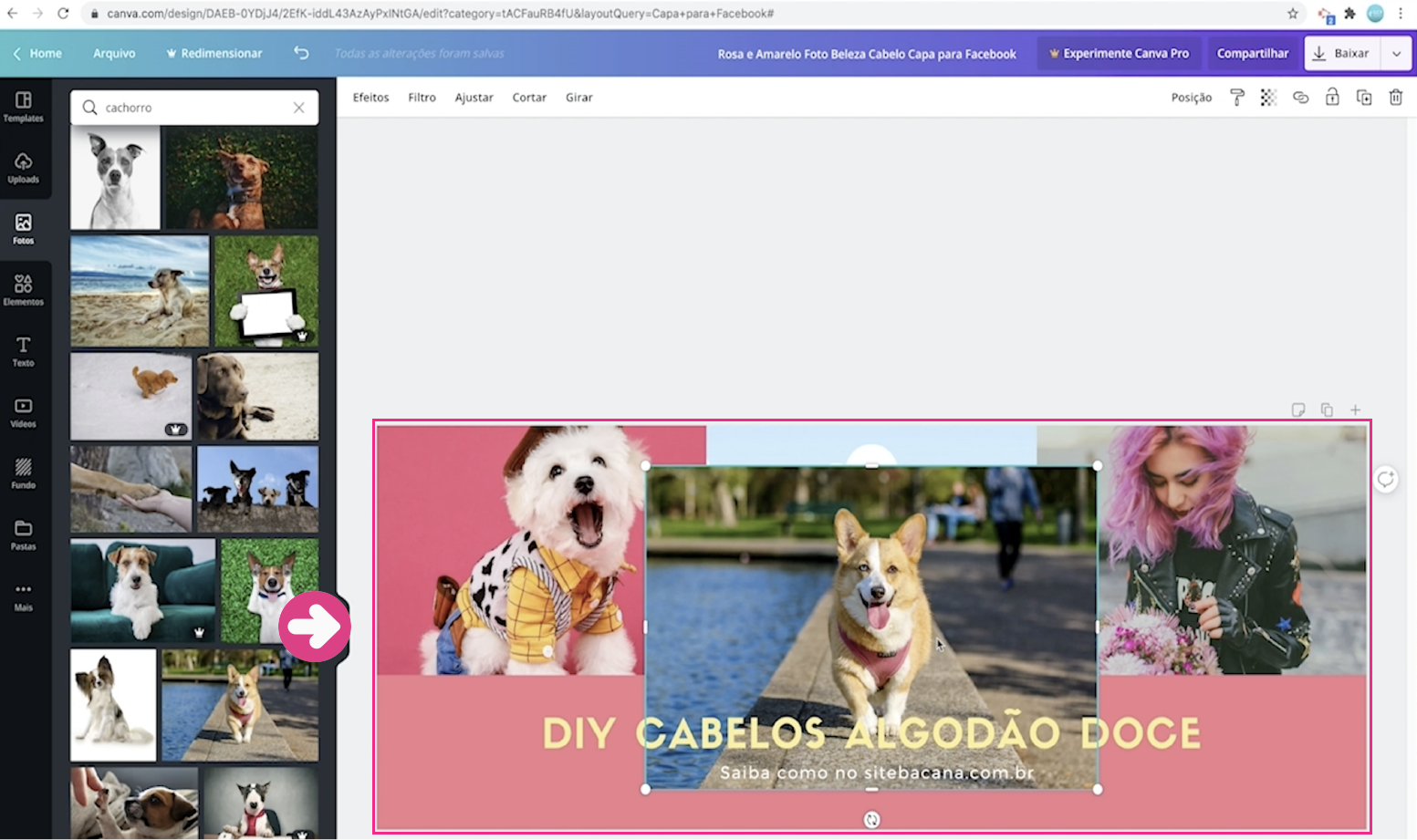
Você também pode alterar as cores e as fontes do design escolhido para deixá-lo com a identidade visual do seu negócio.
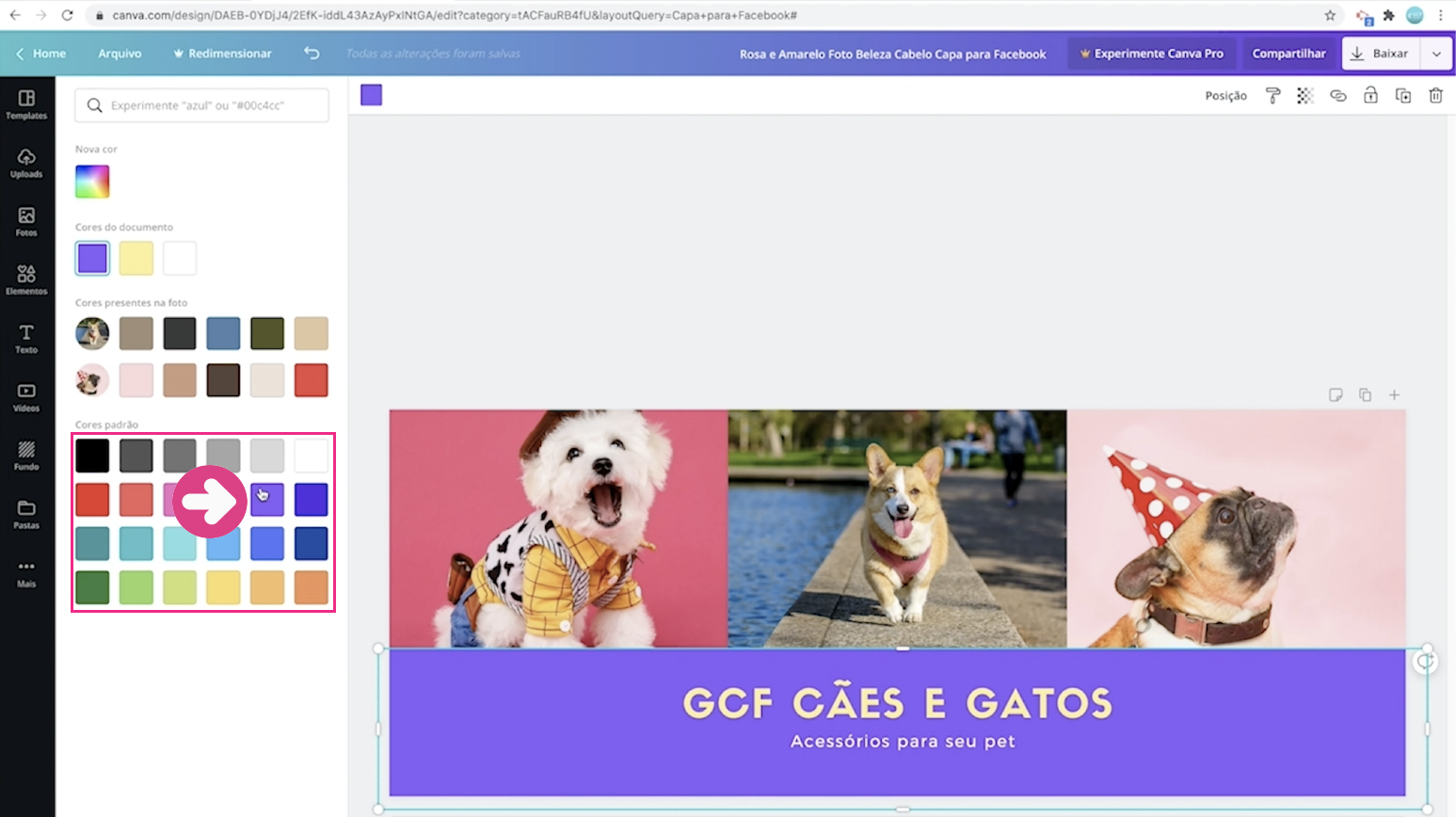
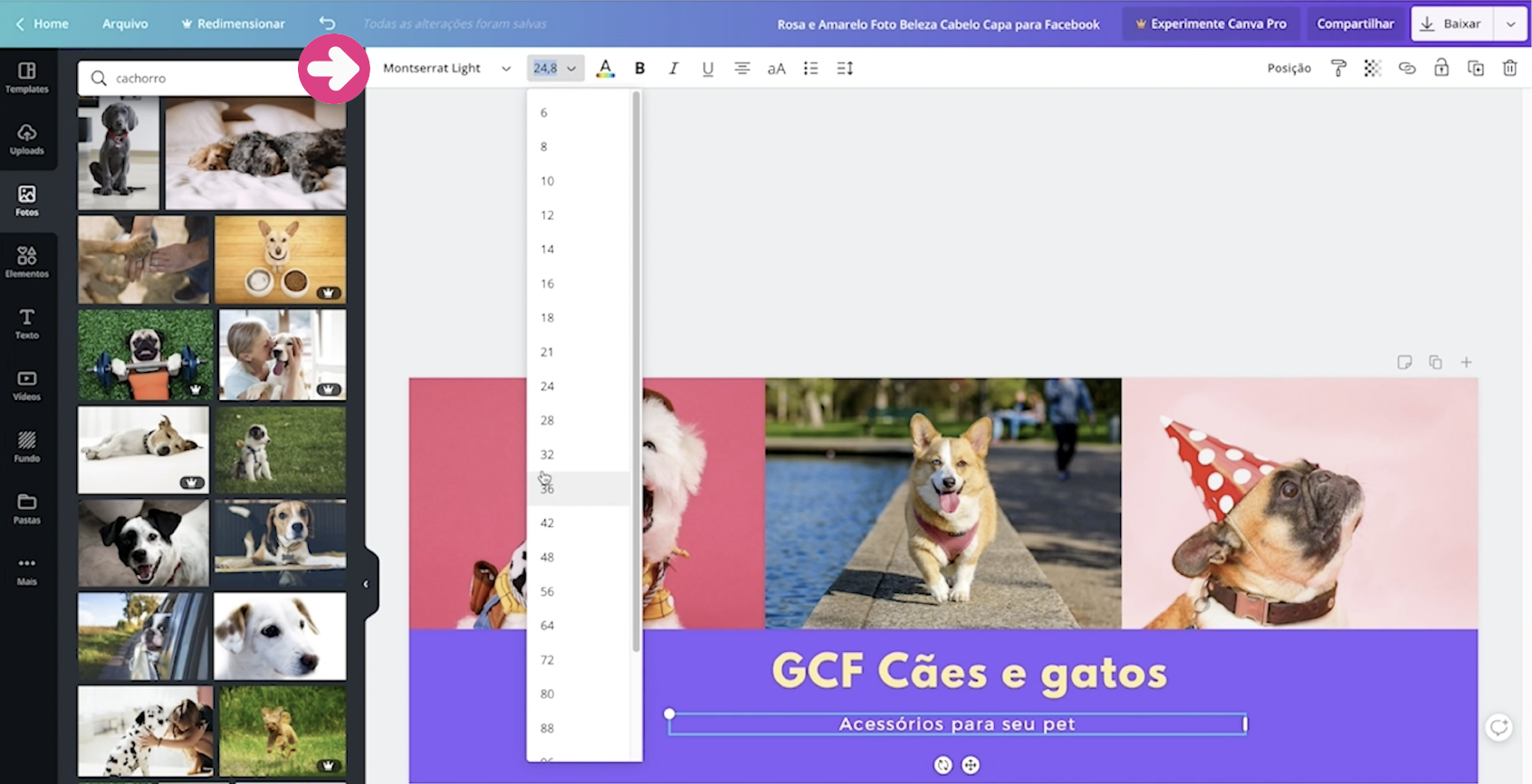
Faça todos os ajustes necessários. Quando terminar de criar sua capa do Facebook, basta clicar "baixar", escolher o formato do arquivo (tanto PNG como JPG podem ser utilizados) e clicar em "baixar" novamente.
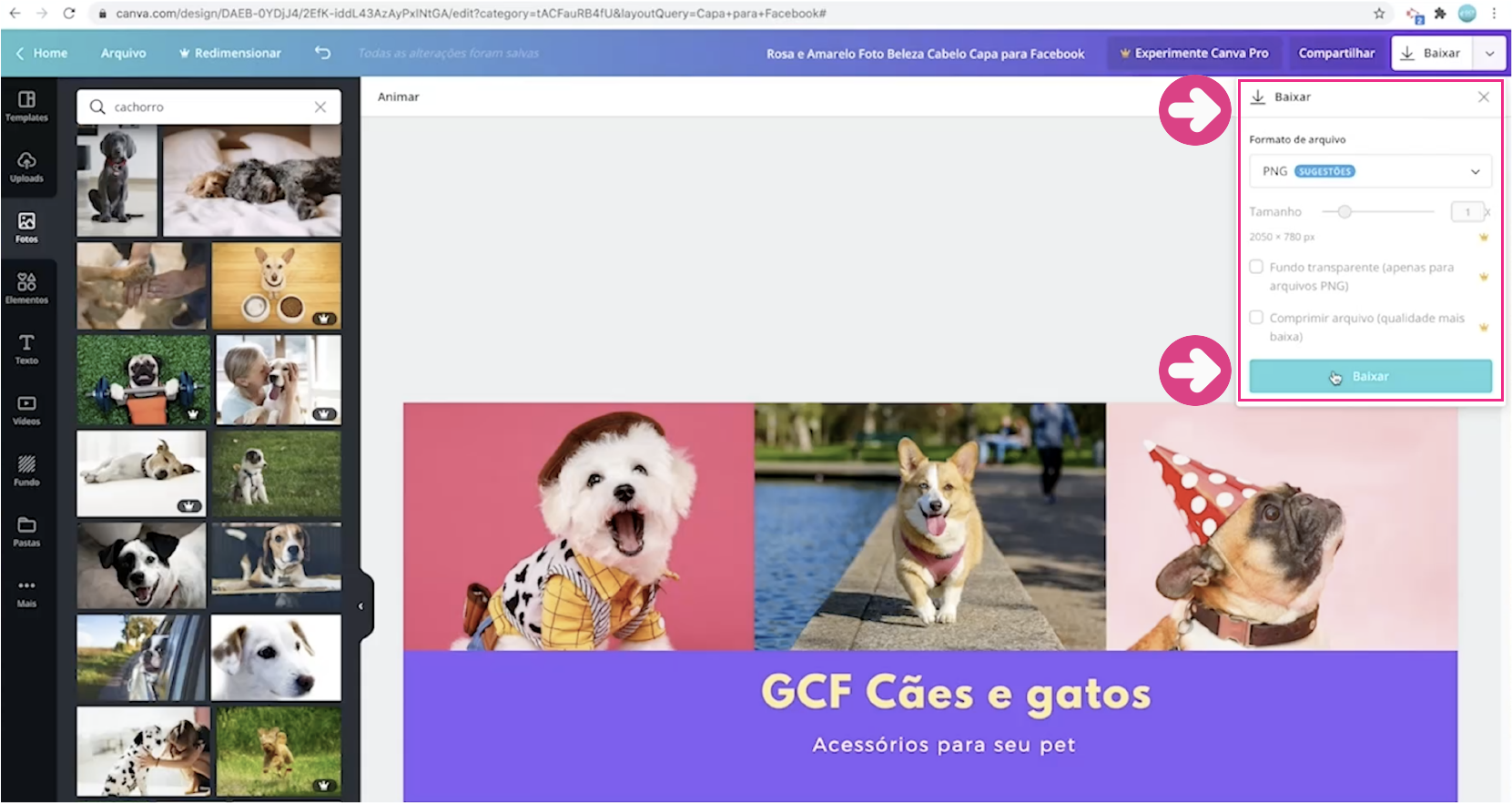
Pronto! Sua capa será descarregada no seu computador e você poderá utilizá-la na sua página comercial do Facebook.
Utilize o Canva para criar seus posts e rechear sua página de conteúdo interessante!
Quer saber como? Não perca nosso conteúdo "como promover sua página".
/pt/vender-pela-internet-para-iniciantes/como-criar-sua-loja-no-facebook/content/